网友临温提问:谷歌访问助手怎么安装软件
谷歌访问助手可以辅助谷歌浏览器进行使用,能够从中得到更多的帮助,但是这个毕竟是插件,因此会有一些新手用户不知道怎么才可以安装,下面就给大家提供了步骤,帮大家使用这款助手。
谷歌访问助手怎么安装:
1、首先大家需要去下载“谷歌访问助手”,然后进行解压。
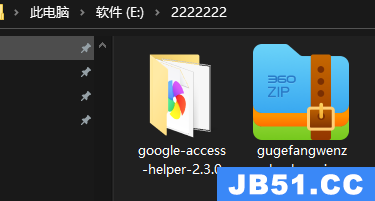
2、随后打开谷歌浏览器,去点击右上方的“三个点”。
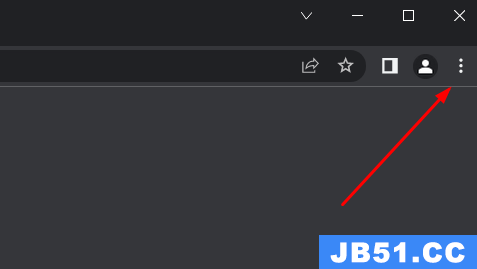
3、在弹出的菜单中依次点击“更多工具”和子菜单中的“扩展程序”。
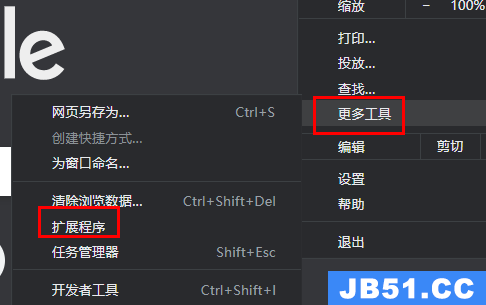
4、在右侧点击“开发者模式”。
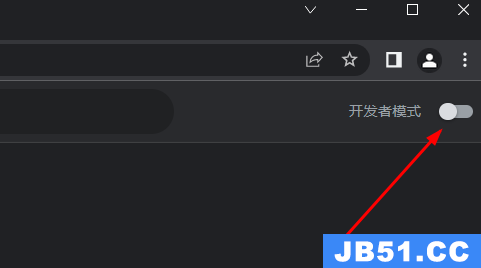
5、点击左侧的“加载已解压的扩展程序”。
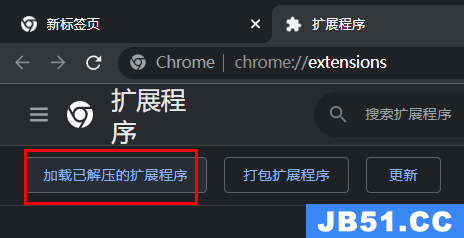
6、最后选择你解压好的谷歌访问助手,就可以使用了。
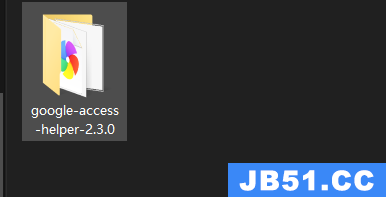
相关教程:使用方法
以上是国旅软件为你收集整理的谷歌访问助手怎么安装全部内容。
如果觉得国旅软件网站内容还不错,欢迎将国旅软件推荐给好友。
关于《谷歌访问助手怎么安装》相关问题的解答樱落小编就为大家介绍到这里了。如需了解其他软件使用问题,请持续关注国旅手游网软件教程栏目。
![oppo手机阅读语音插件如何下载安装[oppo手机阅读语音插件如何下载到桌面]](http://img.citshb.com/uploads/article/20230512/645d94b72ec1f.jpg)
![oppo阅读语音朗读插件下载安装[oppo阅读语音朗读是什么模式]](http://img.citshb.com/uploads/article/20230511/645cc48a40bd2.jpg)
![油猴插件使用教程百度文库[油猴插件使用方法]](http://img.citshb.com/uploads/article/20230822/64e41139c48b4.jpg)
![黑盒工坊删除插件教程[黑盒工坊删除插件教程]](http://img.citshb.com/uploads/article/20230723/64bc81b4e0166.jpg)
![爱不易和网易有爱哪个好[爱不易跟网易有爱]](http://img.citshb.com/uploads/article/20230512/645da8cbaa632.jpg)
![黑盒工坊最好看的插件配置是什么[黑盒工坊最好看的插件配置]](http://img.citshb.com/uploads/article/20230512/645da8c885992.jpg)
![一加9pro桌面插件[一加手机添加桌面插件]](http://img.citshb.com/uploads/article/20230512/645d8655958a4.jpg)



